Dengan Photoshop, kamu bekerja di lingkungan kompleks yang penuh dengan kemungkinan. Mengingat banyaknya fungsi dan alat, bisa jadi menantang untuk tetap mengingat semuanya dan dengan cepat mengakses menu yang diinginkan. Salah satu fungsi yang bisa sangat membantumu dalam proses ini adalah fitur pencarian terintegrasi. Dengan fitur ini, kamu dapat dengan mudah mencari alat dan perintah menu, yang sangat menguntungkan bagi pemula. Dalam panduan ini, kamu akan belajar bagaimana menggunakan pencarian secara efektif dan hal-hal yang perlu diperhatikan.
Poin Penting
- Fungsi pencarian terintegrasi di Photoshop memudahkan pencarian alat dan perintah.
- Ada berbagai opsi pencarian yang membantumu mencapai tujuan dengan cepat.
- Fungsi pencarian juga dapat membantumu mencari bahan gambar dan panduan yang berguna.
Panduan Langkah-demi-Langkah
Untuk memanfaatkan fungsi pencarian Photoshop secara optimal, ikuti langkah-langkah ini:
Langkah 1: Buka Pencarian
Untuk menggunakan fungsi pencarian Photoshop, buka programnya. Kamu dapat menemukan fungsi pencarian melalui menu “Edit” atau dengan mengklik ikon pencarian yang berada di bagian atas. Ini memastikan kamu mendapatkan hasil terbaik dan cepat menemukan alat yang diinginkan.
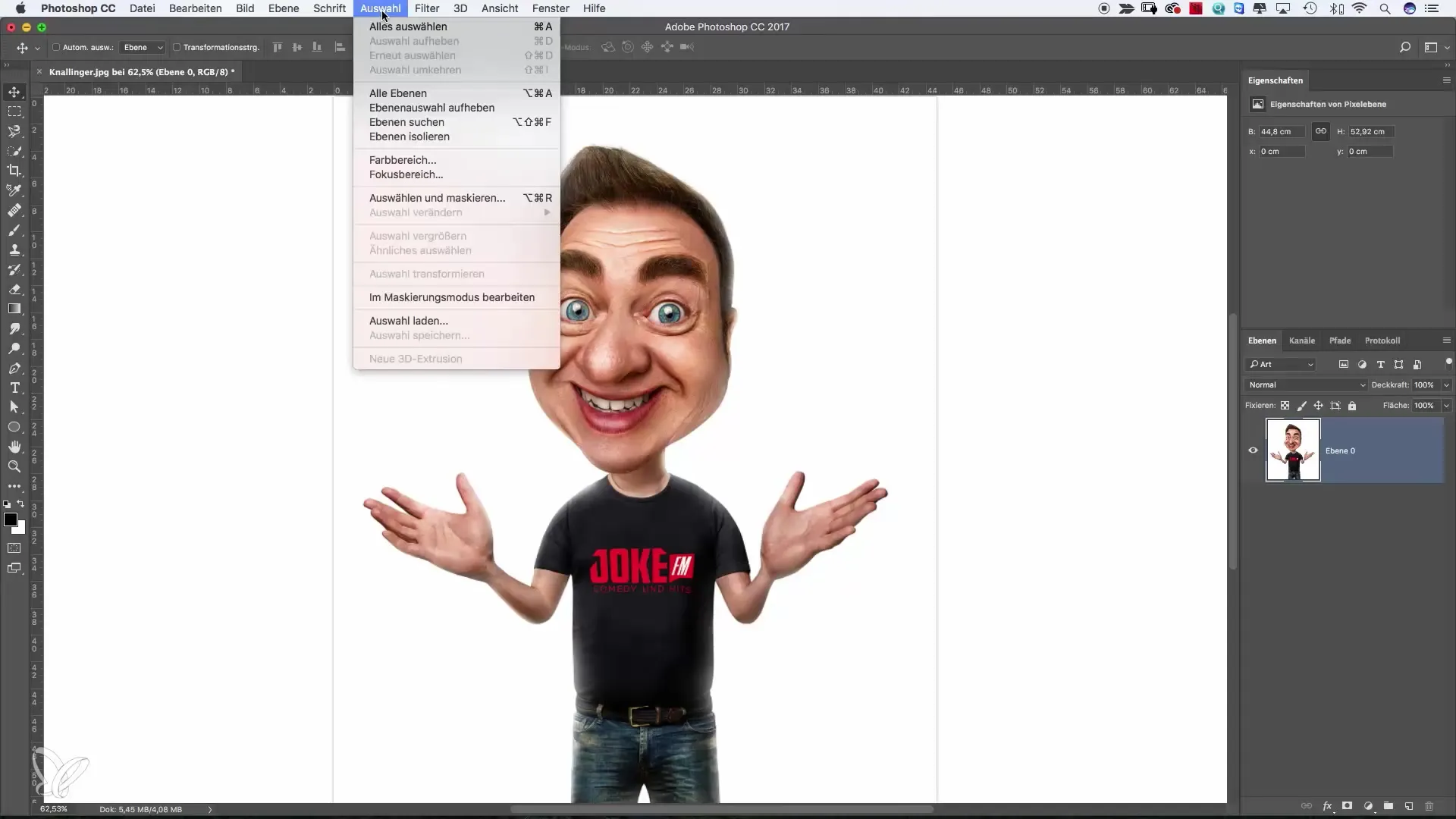
Langkah 2: Pilih Jenis Pencarian
Setelah jendela dialog muncul, kamu dapat memilih antara berbagai opsi pencarian. Kamu dapat mencari secara spesifik di dalam Photoshop, mencari bantuan dan panduan, atau mencari gambar stok. Pilih opsi yang paling sesuai dengan kebutuhanmu. Jika kamu ingin mencari di semua area, kamu juga dapat memilih opsi "Semua".
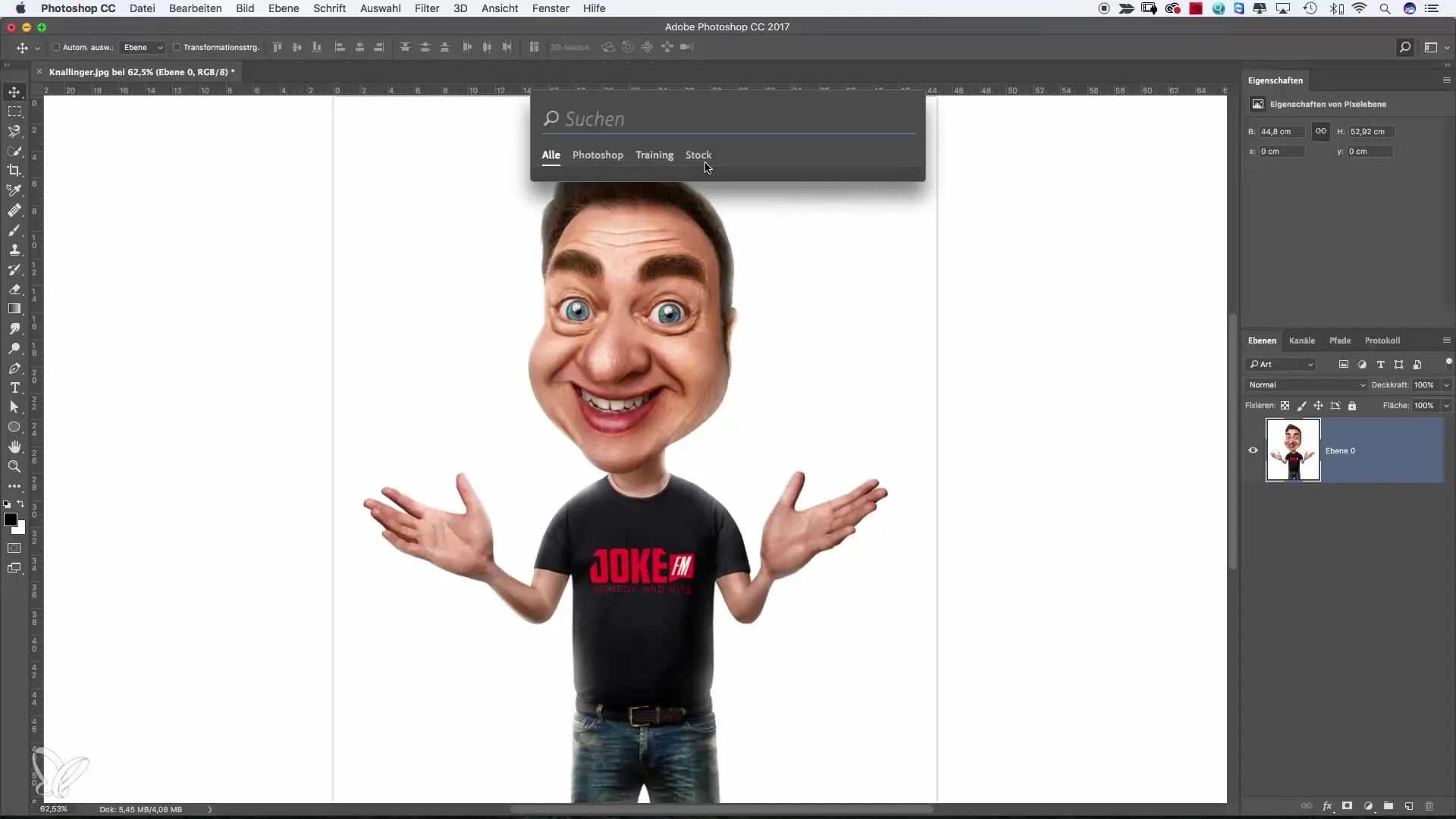
Langkah 3: Cari Alat
Contohnya, jika kamu ingin menggunakan “Clone Stamp”, cukup ketik “Clone Stamp” di bilah pencarian. Meskipun kamu tidak tahu kata yang tepat, kamu sering kali sudah mendapatkan saran setelah beberapa huruf saja. Ini memudahkan kamu menemukan alat yang tepat.
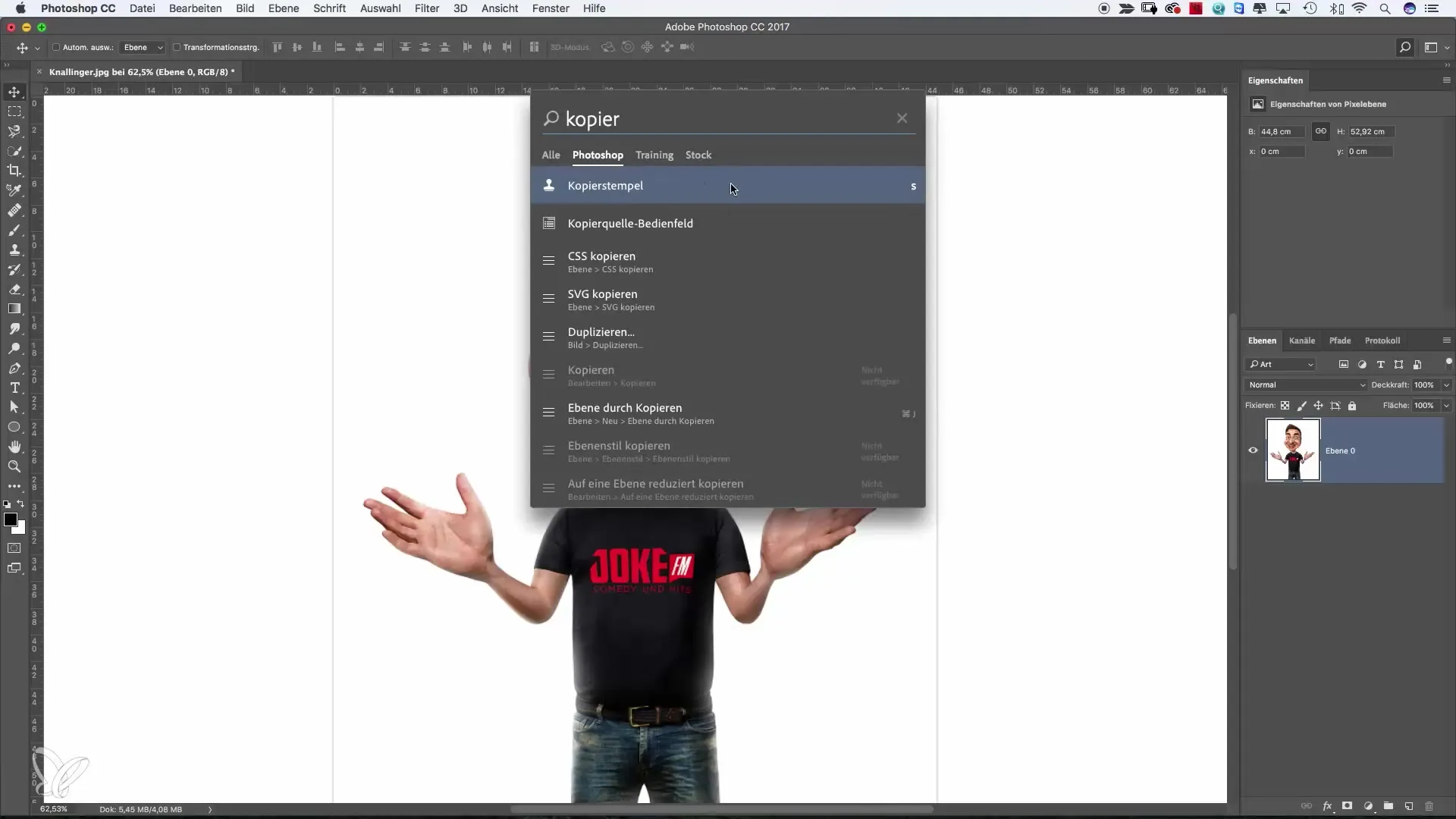
Langkah 4: Gunakan Alat Secara Langsung
Begitu hasil ditampilkan, cukup klik pada alat yang diinginkan. Alat tersebut akan dipilih secara otomatis, dan kamu bisa segera mulai mengedit gambarmu. Pemilihan langsung ini menghemat waktu dan memungkinkan alur kerja yang lancar.
Langkah 5: Cari Alat Lain
Jika kamu ingin mencari alat lain, seperti “Dodge Tool”, kamu dapat membuka fungsi pencarian sekali lagi atau cukup menggunakan kombinasi tombol “Command + F” (Mac) atau “Ctrl + F” (Windows). Ini membawamu kembali ke pencarian dengan cepat, tanpa mengganggu pengeditan.
Langkah 6: Sesuaikan Pengaturan Filter
Jika kamu ingin mengasah gambar kamu, cukup ketik “tajam” di bilah pencarian. Kamu akan mendapatkan berbagai filter untuk mengasah, dan dapat memilih pengaturan yang tepat untuk pengeditanmu.
Langkah 7: Kreativitas dengan Gambar Stok
Untuk menemukan grafik atau gambar tambahan untuk proyekmu, klik pada opsi gambar stok. Ketik istilah yang kamu cari, seperti “not musik”, untuk menampilkan gambar yang sesuai. Kamu dapat memuat gambar dengan klik dua kali dan, jika diperlukan, melisensikannya.
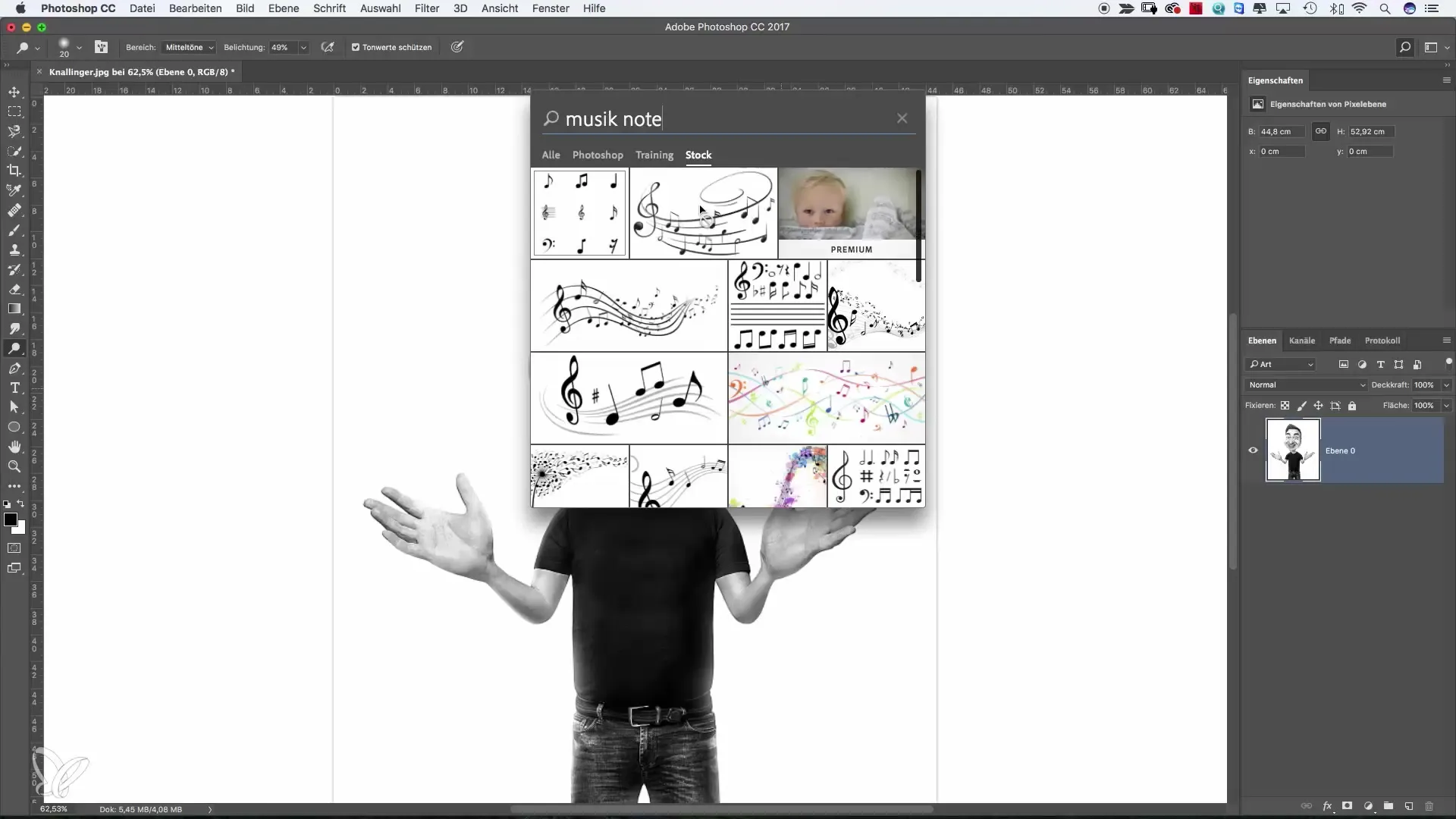
Langkah 8: Temukan Bantuan dan Panduan
Jika kamu ingin tahu lebih banyak tentang alat tertentu dan fungsinya, gunakan fungsi pencarian untuk mengakses halaman bantuan secara langsung. Ketik nama alatnya seperti “Dodge Tool” dan dapatkan panduan berharga yang membantumu memanfaatkan fungsinya dengan baik.
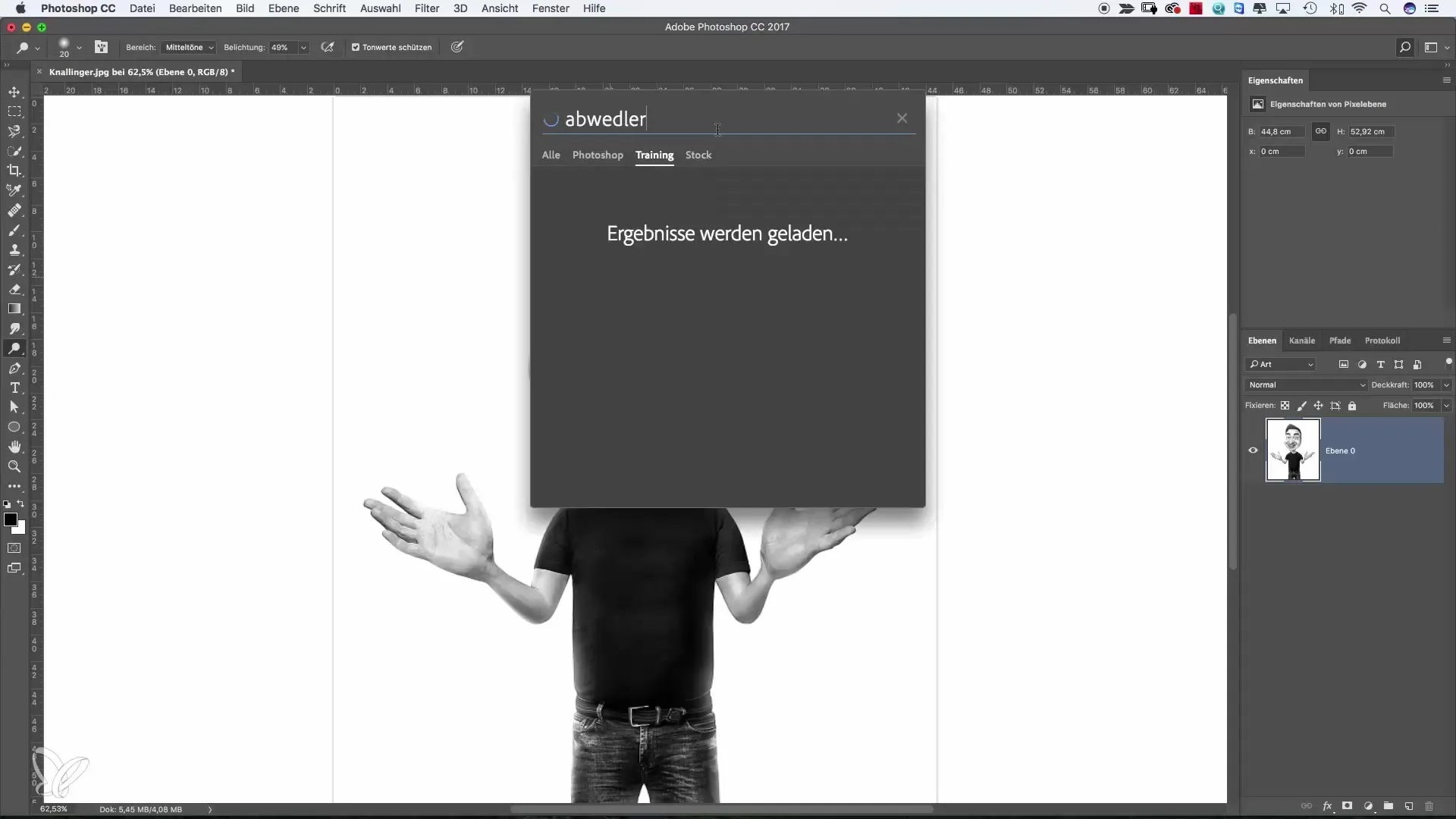
Langkah 9: Gunakan Pencarian sebagai Dukungan
Meskipun pencarian adalah fungsi yang sangat berguna, saya sarankan kamu juga membiasakan diri dengan antarmuka pengguna Photoshop. Gunakan fungsi pencarian secara terarah sebagai dukungan – terutama untuk alat yang tidak dikenal – dan berusahalah untuk terus memperluas pengetahuanmu tentang Photoshop.
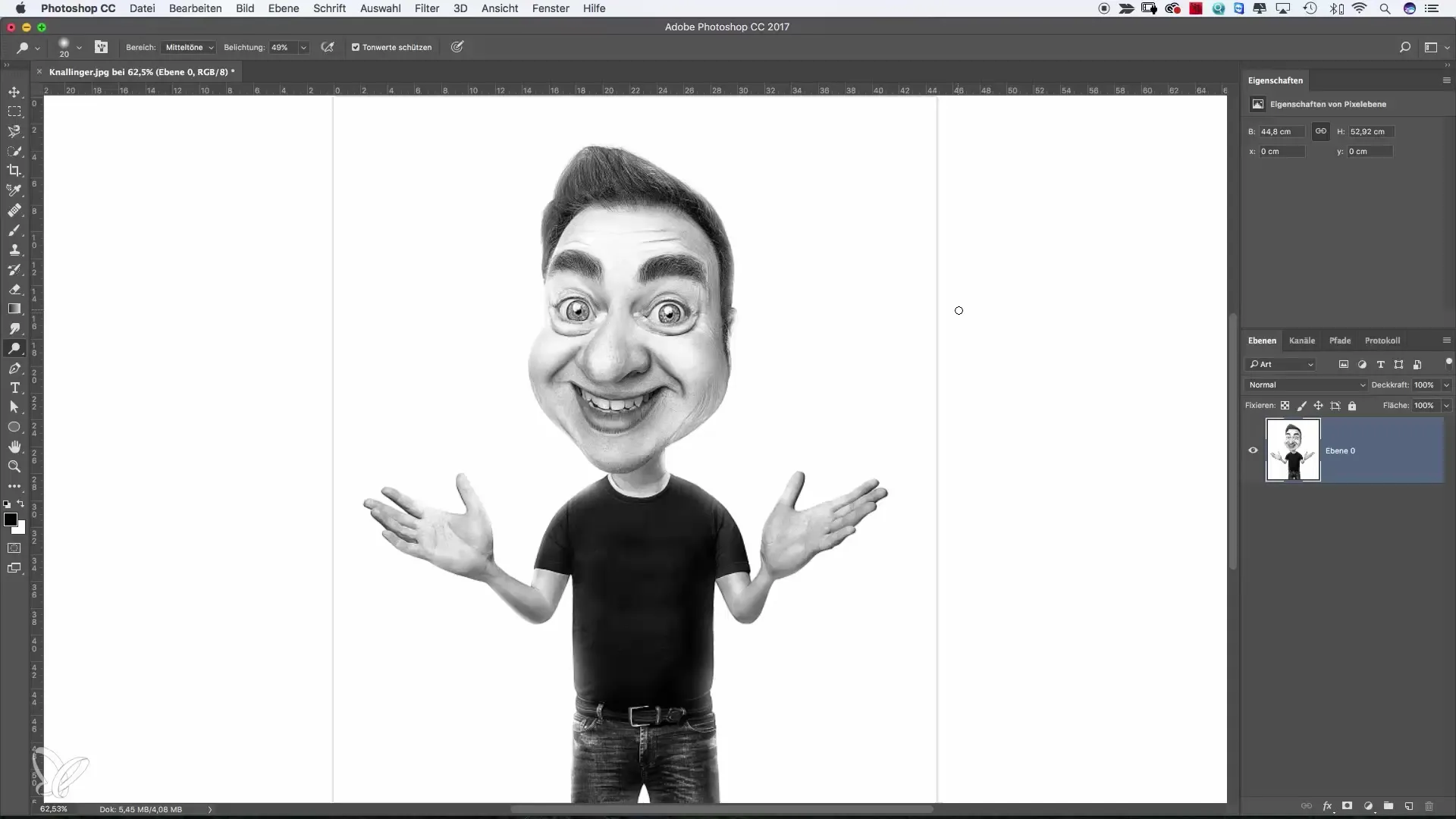
Ringkasan – Mencari di Photoshop – Cara Menemukan Alatmu lebih Cepat
Penggunaan fungsi pencarian terintegrasi di Photoshop dapat sangat memudahkan alur kerja kreatifmu. Kamu mendapatkan akses cepat ke alat, gambar, dan panduan berguna yang membantumu mewujudkan proyekmu secara efektif. Namun, sangat disarankan untuk mempelajari fungsi dasar dan tata letak Photoshop agar dapat beroperasi secara mandiri jika diperlukan.
Pertanyaan yang Sering Diajukan
Bagaimana cara membuka fungsi pencarian di Photoshop?Kamu dapat membuka fungsi pencarian melalui menu “Edit” atau dengan mengklik ikon pencarian di bagian atas.
Apa saja yang bisa saya temukan dengan fungsi pencarian?Kamu dapat dengan cepat menemukan alat, artikel bantuan, gambar stok, dan banyak lagi dengan fungsi pencarian.
Bisakah saya juga menemukan gambar stok melalui pencarian?Ya, kamu dapat menggunakan opsi gambar stok dan mencari topik apa pun.
Bagaimana cara mengetahui fungsi suatu alat?Ketik nama alat di bilah pencarian untuk langsung menuju halaman bantuan yang menyediakan panduan.
Apakah fungsi pencarian adalah cara terbaik untuk belajar Photoshop?Ini sangat membantu, tetapi sama pentingnya untuk membiasakan diri dengan antarmuka pengguna dan memahami program tersebut.


